
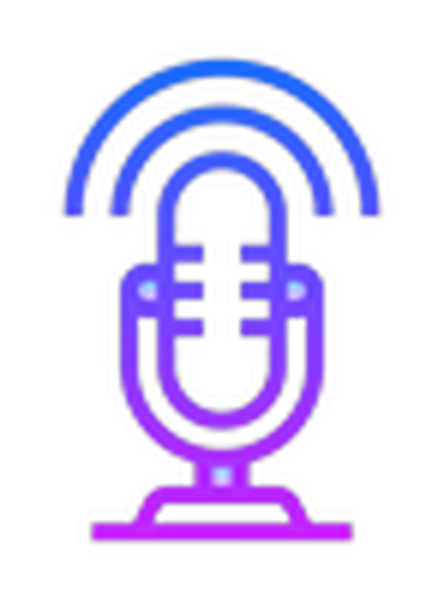 Nie jest przyjemnie rozmawiać przez Skype lub innego komunikatora do telefonii IP, gdy w słuchawkach występuje hałas spowodowany wzmacnianiem dźwięku przez oprogramowanie. Posiadając słabe mikrofony, użytkownicy często korzystają z funkcji programowego zwiększania amplitudy przychodzącego sygnału audio, który jest digitalizowany przez rejestrator.
Nie jest przyjemnie rozmawiać przez Skype lub innego komunikatora do telefonii IP, gdy w słuchawkach występuje hałas spowodowany wzmacnianiem dźwięku przez oprogramowanie. Posiadając słabe mikrofony, użytkownicy często korzystają z funkcji programowego zwiększania amplitudy przychodzącego sygnału audio, który jest digitalizowany przez rejestrator.
Płacenie za to, by rozmówca lepiej słyszał użytkownika, staje się wzrostem hałasu, trzaskaniem, piskiem itp. Po przeczytaniu tego artykułu dowiesz się, jak usunąć nieprzyjemny hałas z mikrofonu w systemie Windows 10 bez uciekania się do poważnych decyzji. Przede wszystkim wykonujemy następujące manipulacje:
- ponownie podłącz urządzenie do innego portu, na przykład na tylnym panelu jednostki systemowej, jeśli istnieje;
- sprawdź mikrofon na innym komputerze lub smartfonie.
- Rozwiązywanie problemów z dźwiękiem
- Przez panel sterowania
- Menu kontekstowe ikony głośników
- Usuwamy programowe wzmocnienie cyfrowego sygnału audio
- Konfiguracja mikrofonu Skype
- Problem z ustawieniami sterownika
Rozwiązywanie problemów z dźwiękiem
Najłatwiejszym sposobem powierzenia narzędzia do wyszukiwania problemów systemowi Windows 10 jest „Rozwiązywanie problemów”. Jak zapewniają przedstawiciele Microsoft, w najnowszym systemie operacyjnym to narzędzie stało się wyrafinowane i znacznie lepiej radzi sobie z zadaniami. Istnieją dwa sposoby diagnozowania.
Przez panel sterowania
1. Wywołaj aplet „Rozwiązywanie problemów” w Panelu sterowania.
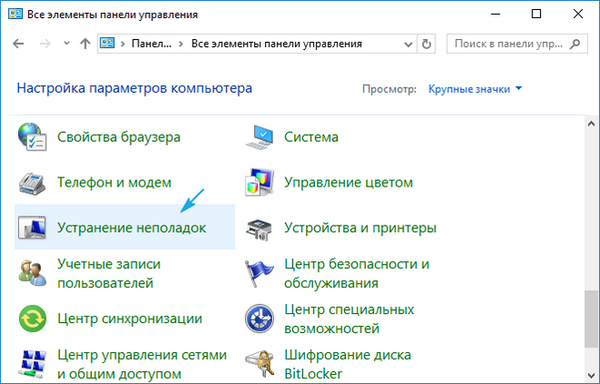
2. Wybierz kategorię „Sprzęt i dźwięk”.
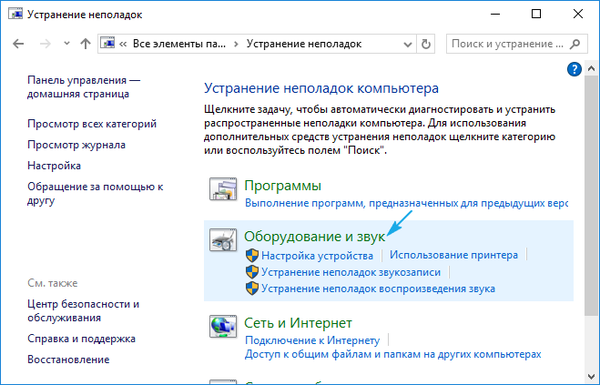
3. Kliknij element „Nagrywanie dźwięku”.
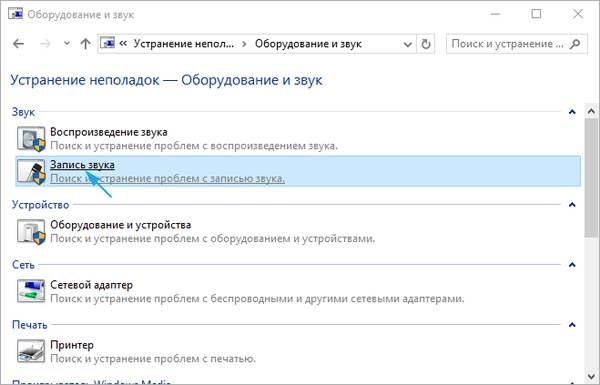
4. Kliknij „Dalej” i poczekaj na wynik..
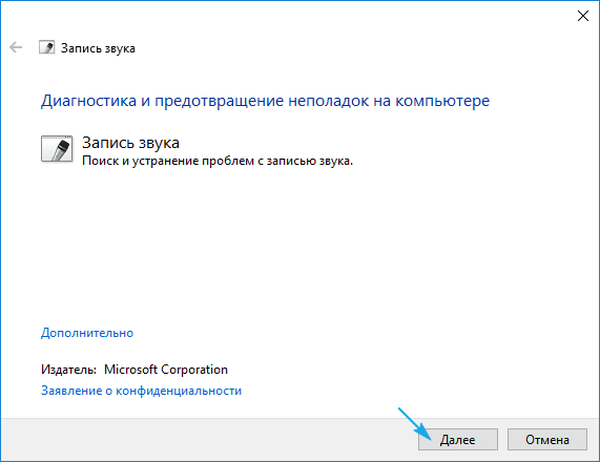
Menu kontekstowe ikony głośników
Za pomocą menu kontekstowego ikony dźwięku otwieramy narzędzie do rozwiązywania problemów z dźwiękiem.
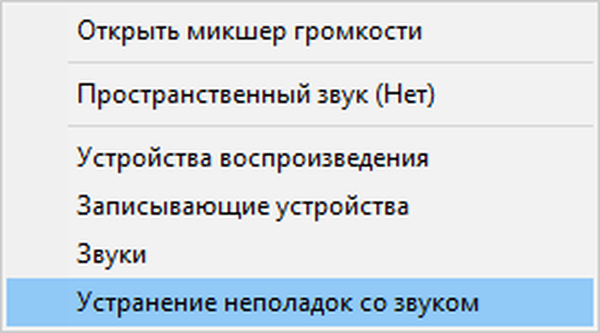
W obu przypadkach system operacyjny samodzielnie rozwiąże problem, jeśli będzie mógł go zdiagnozować..
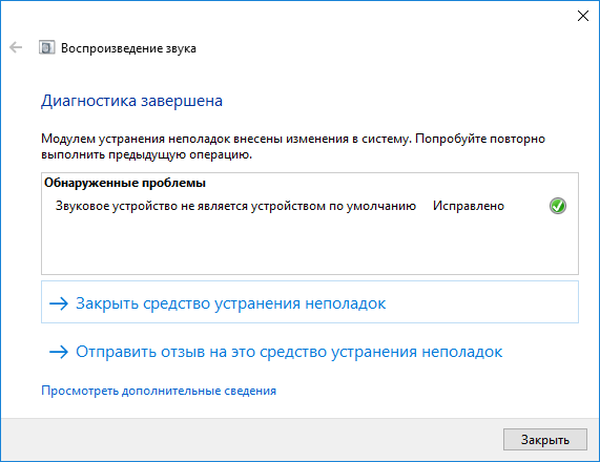
Usuwamy programowe wzmocnienie cyfrowego sygnału audio
Redukcja szumów mikrofonu, jeśli włączone jest wzmocnienie dźwięku, jest realizowana w przystawce MMC o nazwie „Dźwięk”.
1. Kliknij RMB na ikonie głośnika i wywołaj „Urządzenia nagrywające”.
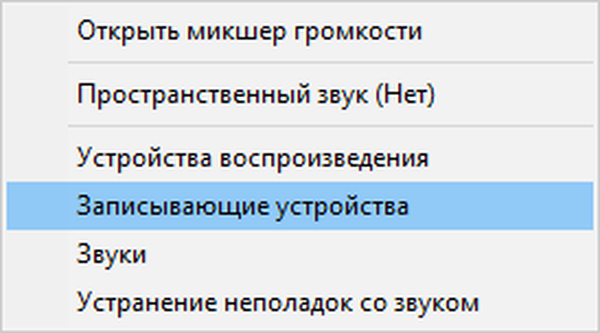
2. Wybierz domyślny mikrofon, dla którego chcesz usunąć szumy i dźwięki w tle.
3. Nazywamy właściwości sprzętu.
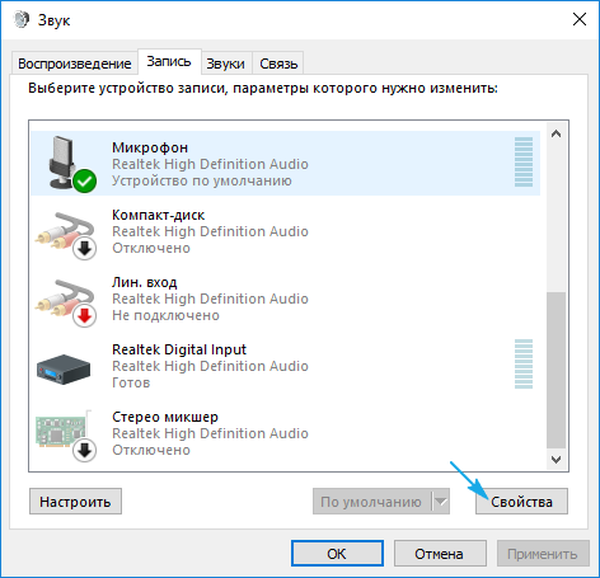
4. W zakładce „Poziomy” ustaw głośność na 100%, a wzmocnienie mikrofonu na 0 dB.
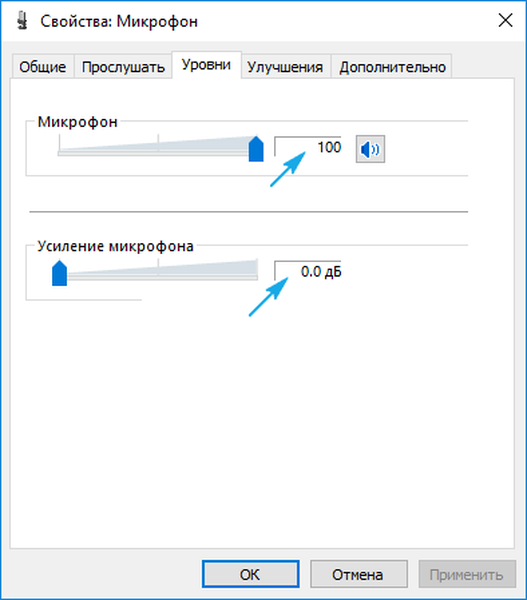
Jeśli urządzenie rejestrujące jest bardzo słabe, nie zaleca się wzmocnienia o wartości większej niż 10 dB..
5. Przejdź do zakładki „Słuchaj”.
6. Zaznacz pole „Słuchaj z tego ...”.
7. Mówimy coś do mikrofonu i jednocześnie słuchamy dźwięku przez głośniki lub słuchawki.
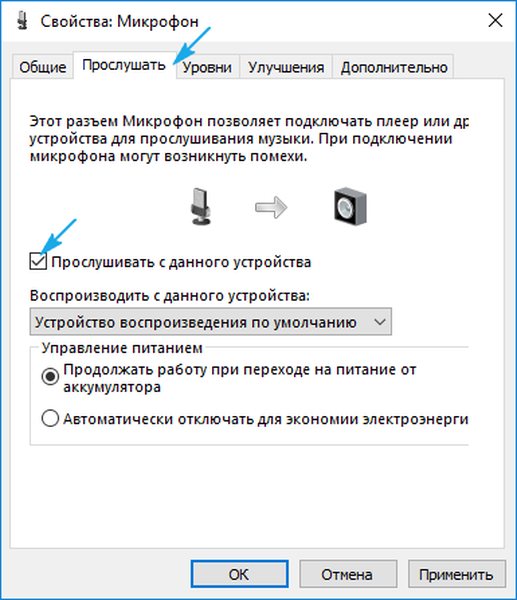
8. Jeśli wszystko Ci odpowiada, znacznik wyboru można usunąć po dokonaniu wszystkich ustawień..
Konfiguracja mikrofonu Skype
Niektóre aplikacje używają własnych ustawień urządzeń do przechwytywania dźwięku, dlatego po ponownym uruchomieniu komputera dźwięk w tym samym Skype może zasypać. Problem został rozwiązany przez następujące instrukcje..
1. Uruchom Skype.
2. Nazywamy to „parametrami”.
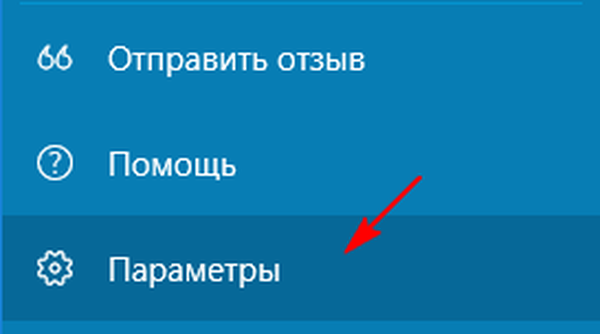
3. Przejdź do „Ustawień dźwięku”.
4. W akapicie pierwszym i drugim sprawdzamy, czy zainstalowane jest niezbędne urządzenie do odtwarzania i nadawania.
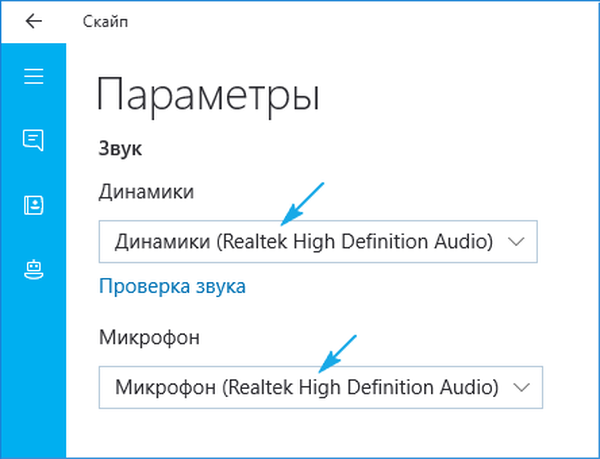
Problem z ustawieniami sterownika
Idąc dalej w walce z hałasem, przejdziemy do sprawdzenia konfiguracji rejestratora audio lub karty dźwiękowej.
Jeśli problem leży w płycie audio, najprawdopodobniej będziesz musiał pobrać najnowszy sterownik z oficjalnego zasobu i ponownie zainstalować oprogramowanie.
Gdy problem dotyczy sterownika (rozważ przykład najczęstszego - Realtek), tutaj wykonujemy następujące czynności.
1. Otwórz „Realtek HD Manager” za pomocą ikony na pasku zadań lub Panelu sterowania.
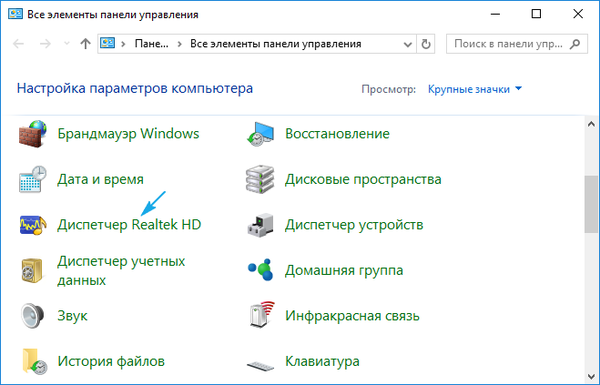
2. Wybierz domyślny mikrofon.
3. Zaznacz pola „Redukcja szumów” i „Eliminacja echa”, aby wyeliminować odpowiednie efekty, które negatywnie wpływają na jakość dźwięku..
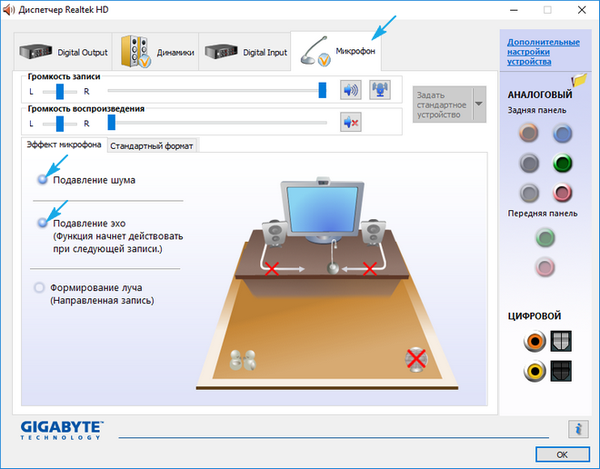
W razie potrzeby zwiększ zestaw wzmocnienia dźwięku nie więcej niż 10 decybeli.











